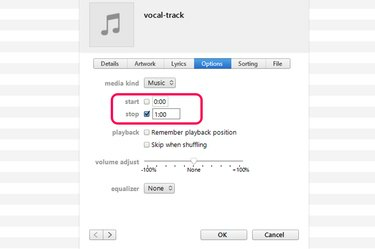
iTunesで曲の開始時刻と終了時刻を変更します。
画像クレジット: Appleの画像提供。
曲の中で本当に聴きたくない部分がある場合は、iTunesを使用してそのトラックをサイズに縮小します。 iTunesの[情報を見る]ウィンドウには、各トラックの最初または最後から任意の時間を短縮するためのオプションが含まれています。 iTunesで曲を再生すると、元のファイルに影響を与えることなく、トリミングした部分が省略されます。 変更したファイルを別のアプリで使用する場合は、iTunesからトラックをエクスポートしてください。
トラックタイムの短縮
ステップ1
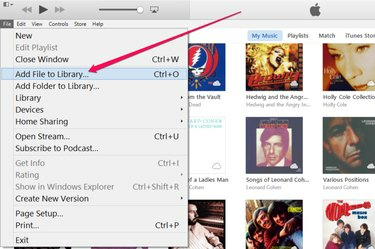
曲をiTunesにインポートします。
画像クレジット: Appleの画像提供。
iTunesで「Ctrl-O」を押すか、「ファイル」メニューから「ファイルをライブラリに追加」を選択して、音楽トラックがまだない場合は、iTunesライブラリにインポートします。 開いたナビゲーションウィンドウで、曲を選択して[開く]をクリックします。 ITunesは、MP3、WAV、オーディオCDファイルを含むほとんどの音楽フォーマットをインポートできます。
今日のビデオ
ステップ2
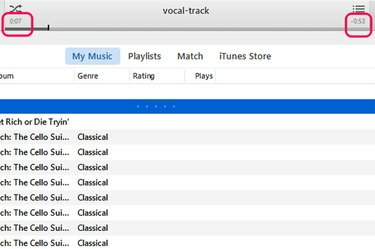
再生中のトラックの横に2つのタイマーが表示されます。
画像クレジット: Appleの画像提供。
iTunesで曲を再生します。 残しておきたい部分の開始時間と終了時間を書き留めます。 iTunesウィンドウの上部には2つのタイマーがあります。 左側のタイマーは曲のどこまで進んでいるかを示し、右側のタイマーは残り時間を示します。
ステップ3
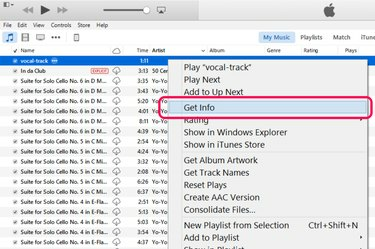
[情報を見る]をクリックします。
画像クレジット: Appleの画像提供。
曲のタイトルを右クリックし、[情報を見る]を選択して[情報]ウィンドウを開きます。 「オプション」タブをクリックします。
ステップ4
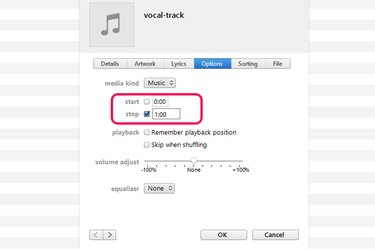
このトラックはちょうど1:00分に停止します。
画像クレジット: Appleの画像提供。
「開始」と「停止」のチェックボックスをクリックして、新しい時間を入力します。 たとえば、最初の3.5秒をスキップする場合は、[開始]フィールドに「0:03.50」と入力します。 トラックを正確に5分で終了する場合は、[停止]フィールドに「5:00」と入力します。 「OK」をクリックして変更を保存します。
トラックには引き続きiTunesライブラリの古い時間の長さが表示されますが、曲を再生すると、指定した時間のみ再生されます。
トラックのエクスポート
ステップ1

「AACバージョンの作成」を選択します。
画像クレジット: Appleの画像提供。
iTunesでトリミングした曲を右クリックします。 「新しいバージョンの作成」を選択し、「AACバージョンの作成」をクリックします。 これにより、ファイルのコピーがM4A形式で作成されます。これは、お持ちのほぼすべての音楽アプリと互換性があります。
重複したトラックは、iTunesライブラリの元のバージョンの横に表示されます。 タイトルは同じですが、トラックタイムが短くなっています。
ステップ2
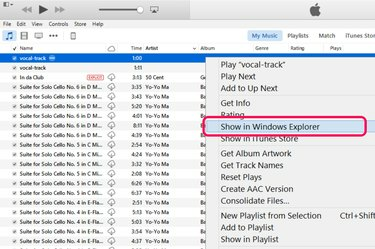
「Windowsエクスプローラーに表示」をクリックします。
画像クレジット: Appleの画像提供。
複製したトラックを右クリックして、[Windowsエクスプローラーに表示]を選択します。 ファイルエクスプローラウィンドウは、ファイルを含むiTunesフォルダを開きます。
ステップ3
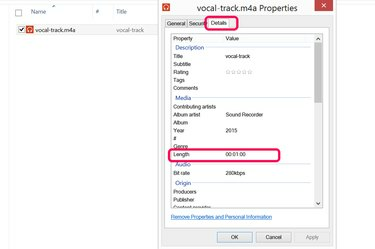
トラックの長さは[詳細]タブに表示されます。
画像クレジット: Appleの画像提供。
トラックの長さを確認する場合は、ファイルを右クリックします。 「プロパティ」を選択し、「詳細」タブをクリックします。 ファイルを右クリックして別の音楽アプリで開くか、必要に応じて別のフォルダーにドラッグします。
ヒント
デフォルト設定では、iTunesはトラック間で一息つくために一時停止します。 この一時停止をなくしたい場合は、各曲の終わりを次の曲の始まりにフェードインするように設定できます。 これを行うには、[編集]メニューから[設定]を選択し、[再生]アイコンをクリックします。 [クロスフェードの曲]オプションをクリックします。 次に、スライダーをドラッグして、各曲の最初と最後に使用されるフェードの秒数を設定できます。
曲の途中を切り取りたい場合は、トラックの複製コピーを作成します。 不要な部分が始まる前に、最初のトラックから終わりを切り取ります。 不要な部分が終わる2番目のトラックの先頭をカットします。 クロスフェードオプションを設定し、トラックを順番に再生する限り、曲を再生するたびに曲の途中がスキップされます。



